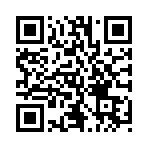2015年06月04日
Freemake Video Converterで素晴らしいスライドショーを作成方法
この記事では、思い出の写真に好きな音楽をつけて、素晴らしいスライドショーを作成する方法を紹介したいと思います。
写真スライドショーを作成するには、Freemake Video Converterというフリーソフトをインストールしましょう。ダウンロードはこちらから
スライドショーを作成する方法
Freemake Video Converterの画面の「写真」ボタンをクリックして、ソフトに写真を追加します。写真のサポートされているフォーマットは、JPG、BMP、PNG、 GIFです。

「鉛筆」アイコンをクリックして、スライドショーの名前を変更します。
スライドショーをダブルクリックすると、エディタが開きます。
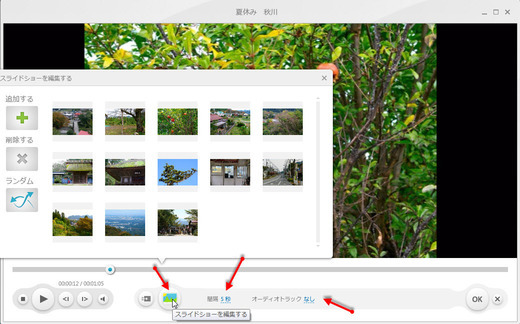
ここでは、写真の間隔を設定することができます(5秒、10秒、20秒など)。
「オーディオなし」ことをクリックして、ブラウズを選択して、オーディオトラックを追加します。
「スライドショーを編集する」ことをクリックして、写真追加、写真削除、映像の順序を変更、写真をランダムに表示することができます。変更を保存するには、「OK」を押す必要があります。
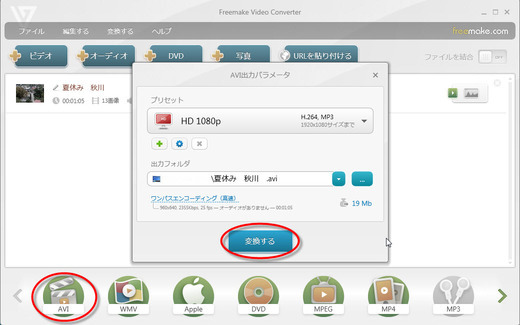
次、画面の下部にある「AVI」、「MP4」や「YouTube」などのアイコンを選択して、準備プリセットを選択します。ビデオファイルの保存先をを指定して、「変換する」ボタンをクリックします。「YouTube」アイコンを選択すると、Freemake Video Converter から直接 YouTube に動画をアップロードすることができます。家族イベントや旅行の思い出の写真をスライドショーにして、DVDに書き込むことができます。
写真スライドショーを作成するには、Freemake Video Converterというフリーソフトをインストールしましょう。ダウンロードはこちらから
スライドショーを作成する方法
Freemake Video Converterの画面の「写真」ボタンをクリックして、ソフトに写真を追加します。写真のサポートされているフォーマットは、JPG、BMP、PNG、 GIFです。

「鉛筆」アイコンをクリックして、スライドショーの名前を変更します。
スライドショーをダブルクリックすると、エディタが開きます。
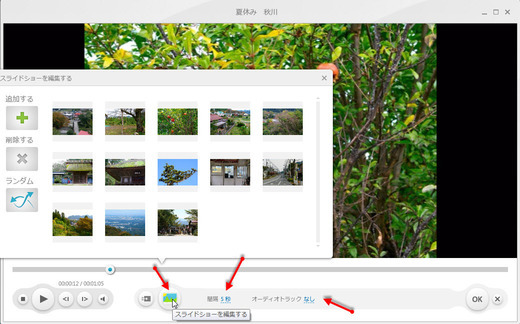
ここでは、写真の間隔を設定することができます(5秒、10秒、20秒など)。
「オーディオなし」ことをクリックして、ブラウズを選択して、オーディオトラックを追加します。
「スライドショーを編集する」ことをクリックして、写真追加、写真削除、映像の順序を変更、写真をランダムに表示することができます。変更を保存するには、「OK」を押す必要があります。
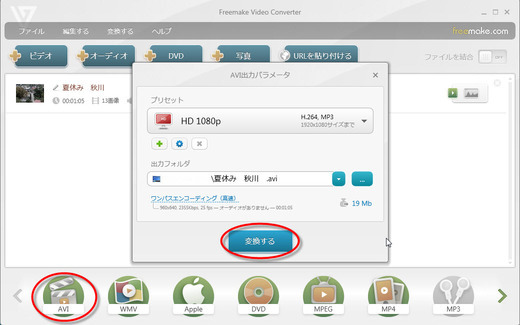
次、画面の下部にある「AVI」、「MP4」や「YouTube」などのアイコンを選択して、準備プリセットを選択します。ビデオファイルの保存先をを指定して、「変換する」ボタンをクリックします。「YouTube」アイコンを選択すると、Freemake Video Converter から直接 YouTube に動画をアップロードすることができます。家族イベントや旅行の思い出の写真をスライドショーにして、DVDに書き込むことができます。
タグ :スライドショー作成
Posted by tushimisan at
18:53
│Comments(0)